Grass Valley EDIUS Neo 2 Benutzerhandbuch
Seite 392
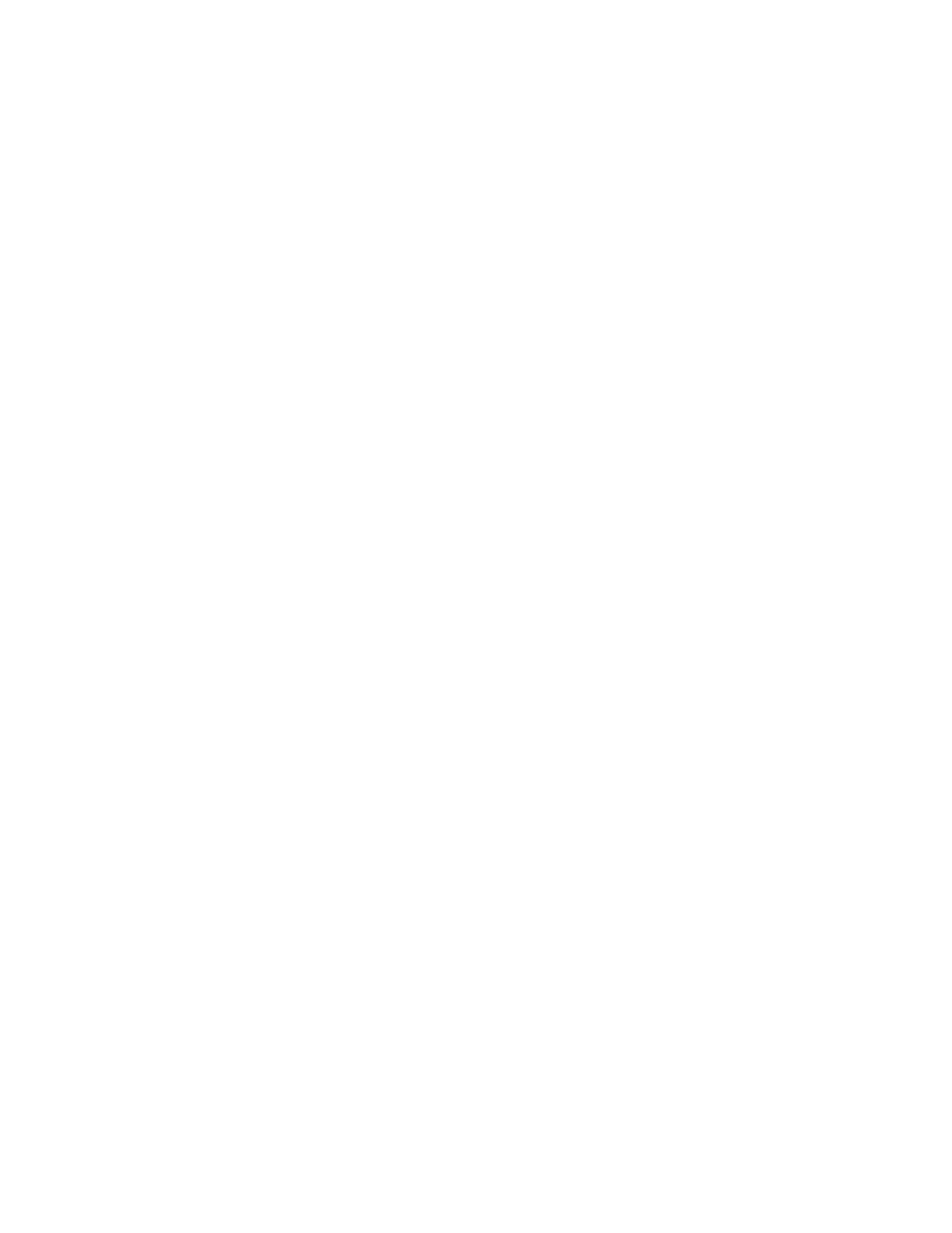
392
EDIUS Neo — Referenzhandbuch
Abschnitt 6 — Effekte und Titel
Aktueller Bildschirm
Klicken Sie auf diese Schaltfläche, um die Anzeige auf das Bild an der
Timeline-Cursorposition zu fixieren. So können Sie einen Punkt in der
Timeline zu Vorschauzwecken „einfrieren“. Wenn Sie z. B. korrigieren und
eine andere Aufnahme in der Timeline verwenden möchten, können Sie den
Timeline-Cursor auf das gewünschte Bild setzen und dann auf
Aktueller
Bildschirm
klicken. Wenn die Anzeigegröße auf weniger als 100% eingestellt
ist, wird der „eingefrorene“ Timeline-Punkt angezeigt, während gleichzeitig
eine Vorschau der Anpassungen für den aktuellen Clip angezeigt wird.
Anzeigebereich
Wählen Sie den Bereich für die Videoanzeige des Rekorders, der für die
Anzeige der Effekte des Farbkorrekturfilters verwendet werden soll.
Von links nach rechts unterteilen die Anzeigebereichsschaltflächen die
Videoanzeige folgendermaßen:
•
Vollbild – die Filtereffekte werden im gesamten Anzeigebereich
angezeigt.
•
Linke Hälfte – die Filtereffekte werden in der linken Hälfte der Anzeige
angezeigt, während der Filter auf die rechte Hälfte nicht angewendet wird.
•
Rechte Hälfte – die Filtereffekte werden in der rechten Hälfte der
Anzeige angezeigt, während der Filter auf die linke Hälfte nicht
angewendet wird.
•
Obere Hälfte – die Filtereffekte werden in der oberen Hälfte der
Anzeige angezeigt, während der Filter auf die untere Hälfte nicht
angewendet wird.
•
Untere Hälfte – die Filtereffekte werden in der unteren Hälfte der
Anzeige angezeigt, während der Filter auf die obere Hälfte nicht
angewendet wird.
Hinweis: Der Filter wird auf das ganze Video angewendet. Die Vorschaueinstellungen
dienen zur Überprüfung von Filtereffekten und stellen nicht die Art und Weise
dar, wie der Filter auf das Video angewendet wird.
Anzeigegröße
Die Anzeigegröße legt fest, welcher Anteil des Videobildes für die Anzeige
von Filtereffekten verwendet wird, wenn die Anzeigegröße nicht auf
„Vollbild“ eingestellt ist.
Um die Filtereffekte ab der Position des Timeline-Cursors bis zum Ende
des Clips anzuzeigen, klicken Sie unter den Keyframe-Schaltflächen auf
Wiedergabe
.
Abbildung 461
zeigt einige Beispiele für YUV-Kurveneinstellungen und
Vorschaueinstellungen. Die Auswirkung dieser Einstellungen auf das
Video in der Videoanzeige des Rekorders wird in
Abbildung 462
gezeigt.